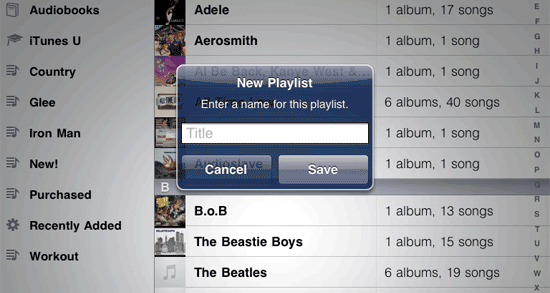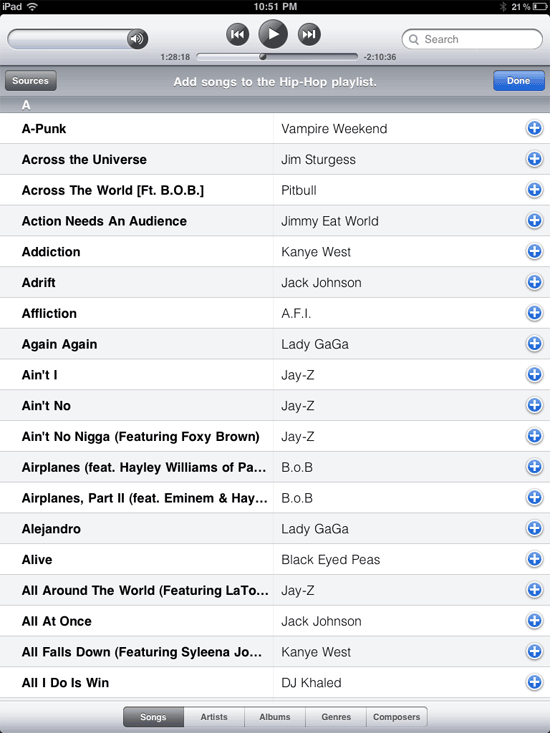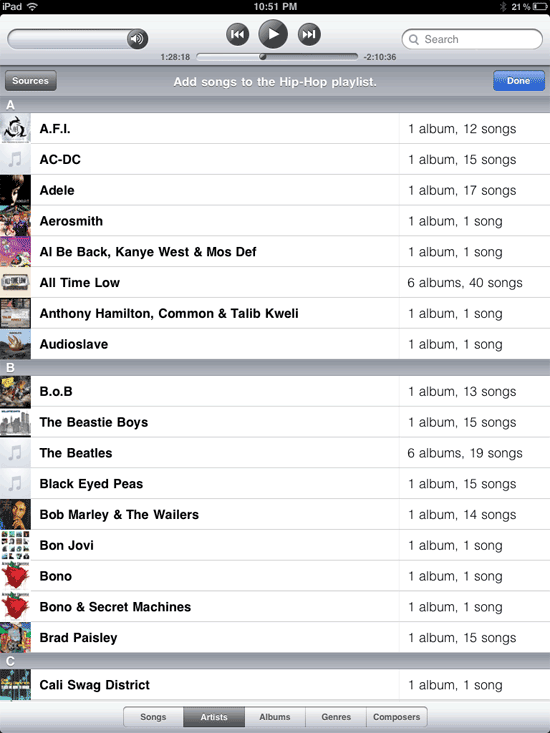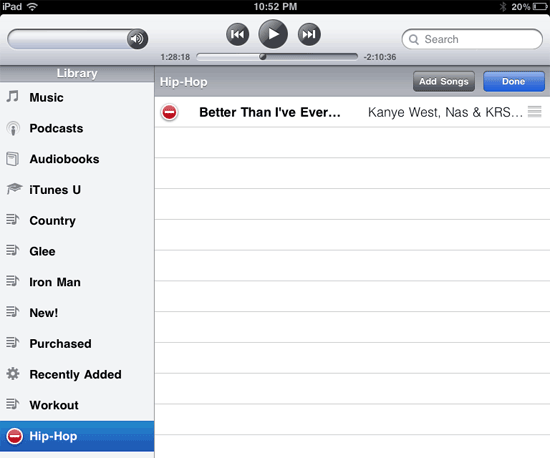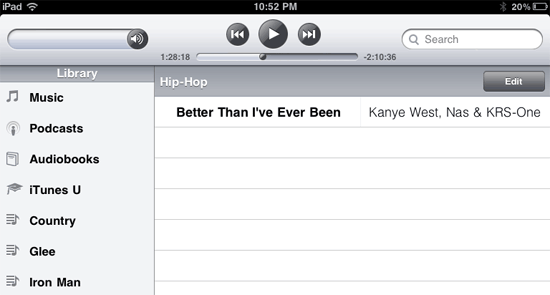L’iPad est un appareil incroyablement performant, et à mesure qu’Apple fait progresser tous ses appareils mobiles, ils acquièrent de plus en plus de capacités en commun avec leurs frères de bureau OS X. Une application en particulier qui partage de nombreuses fonctionnalités avec son homologue de bureau est l’iPad dans iOS, qui imite toutes les fonctionnalités de lecture d’iTunes. Cette version mobile d’iTunes vous permet de faire pratiquement tout ce que la version de bureau fait (tant que votre matériel le prend en charge). Qu’il s’agisse de lire de la musique, des films et plus encore sur l’iTunes Store, jusqu’au sujet d’aujourd’hui, en passant par la création et l’édition de listes de lecture en déplacement, l’iPod, l’iTunes mobile, est incroyablement capable. Vous ne savez peut-être pas tout de suite comment créer votre propre liste de lecture loin de votre ordinateur, et encore moins comment la modifier ou la supprimer une fois qu’elle est dans votre bibliothèque, alors lisez la suite pour savoir comment !
Contenu
Création d’une liste de lecture
La création d’une liste de lecture est en fait incroyablement simple, même si elle se cache un peu, du moins jusqu’à ce que vous sachiez où chercher. Dirigez-vous vers votre écran d’accueil et ouvrez iPod. Maintenant, tout comme dans iTunes sur votre Mac ou PC, dans le coin inférieur gauche, vous devriez voir un signe plus. C’est le bouton utilisé pour créer une nouvelle liste de lecture, et il ressemble à ceci :
Un simple clic vous donnera l’écran suivant, vous permettant de nommer votre toute nouvelle playlist. Entrez votre nom et cliquez sur le bouton Enregistrer pour ajouter des chansons, et nous serons prêts à démarrer !
Ajouter de la musique
Maintenant que nous avons créé la liste de lecture elle-même, il est temps d’ajouter la musique ! Pour ce faire, votre mobile iTunes affiche une liste de chansons. Si vous n’avez pas beaucoup de musique, trier par chanson comme iTunes par défaut peut convenir, mais si vous êtes comme moi, vous en avez une tonne. Dans ce cas, utilisez simplement les filtres en bas de l’écran pour trier votre musique. Par exemple, la première fenêtre ci-dessous est mon iPad trié par défaut, puis par artiste. Cela rend beaucoup plus facile de trouver ce que vous cherchez. Une fois que vous l’avez fait, cliquez simplement sur le signe plus à droite de chaque chanson que vous souhaitez ajouter à votre nouvelle liste de lecture !
Modification de votre liste de lecture
Une fois que vous avez ajouté toutes les chansons souhaitées, appuyez sur « Terminé » dans le coin supérieur droit pour indiquer à iTunes que vous êtes prêt à utiliser votre liste de lecture. Cependant, iTunes vous amènera d’abord à un écran où vous pourrez éditer la liste de lecture que vous venez de créer. Comme vous pouvez le voir ci-dessous, vous pouvez supprimer les chansons en cliquant sur le signe moins rouge sur le côté gauche de chaque chanson. De plus, si vous regardez sur le côté droit de l’écran, vous verrez trois lignes horizontales, appuyez et faites glisser ces marques pour modifier l’ordre des chansons. Vous pouvez également cliquer sur « Ajouter des chansons » dans le coin supérieur droit ou sur « Terminé » lorsque vous avez terminé.
Jouez-le déjà !
Une fois que vous avez terminé et que vous avez cliqué sur terminé, vous serez accueilli par la fenêtre ci-dessous, votre liste de lecture actuelle. Appuyez sur une chanson pour commencer à lire votre nouvelle liste, ou cliquez sur le bouton « Modifier » dans le coin supérieur droit pour ajouter ou supprimer des chansons, ou simplement modifier leur ordre. Vous pouvez même faire des choses comme ajouter plus d’une instance de la même chanson pour de nouvelles que vous voulez toujours entendre deux fois !
Conclure
Apple fait des vagues dans la musique mobile depuis l’avènement de son iPod et n’a pas lésiné sur l’application iPod pour les appareils iOS qui font plus que de la musique. En tant que lecteur capable, je l’utilise pratiquement tous les jours à un moment donné, mais ce n’est certainement pas ma seule solution de musique mobile, et encore moins mon seul lecteur de musique en général ! Qu’utilisez-vous et qu’est-ce qui pourrait améliorer l’application iPod de l’iPad ? Dites le nous dans les commentaires!
Cet article est-il utile ? Oui Non